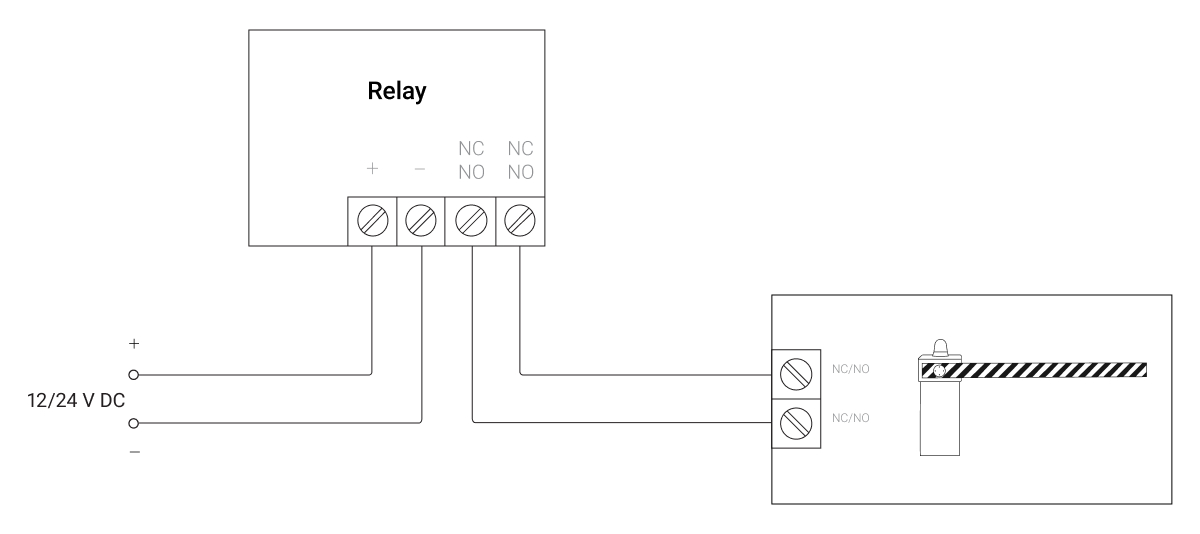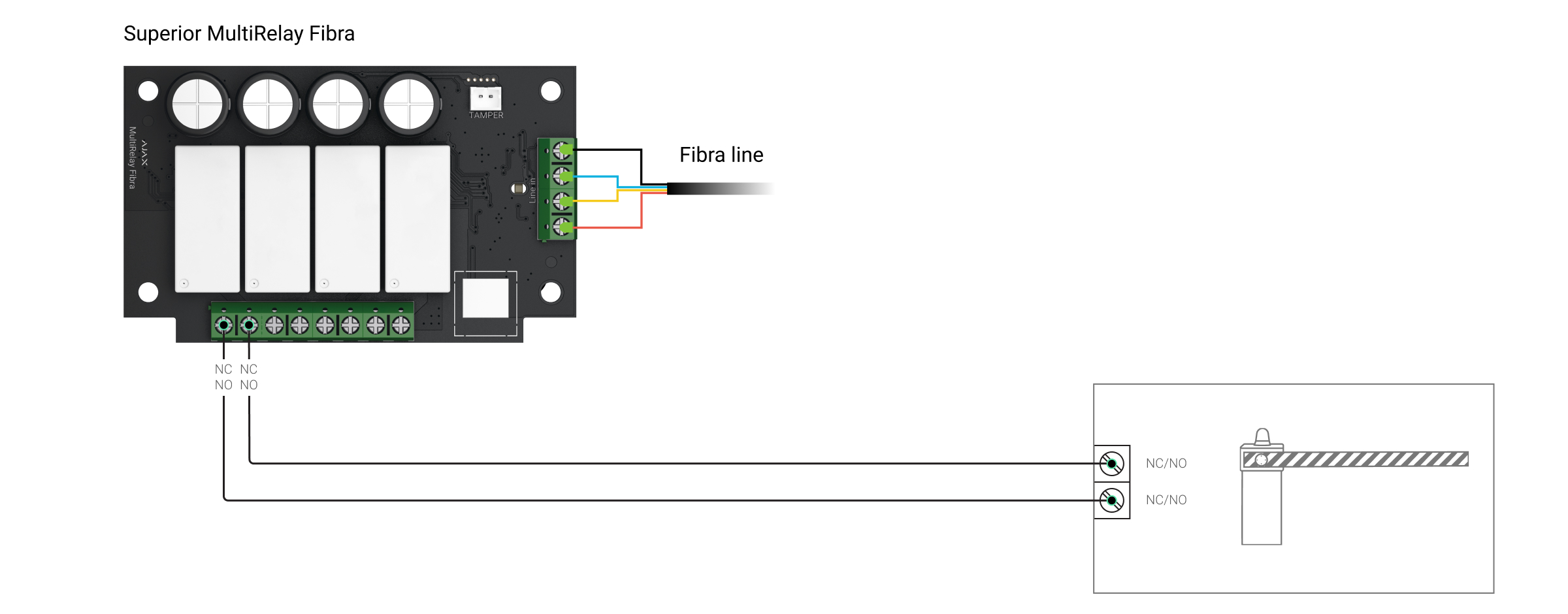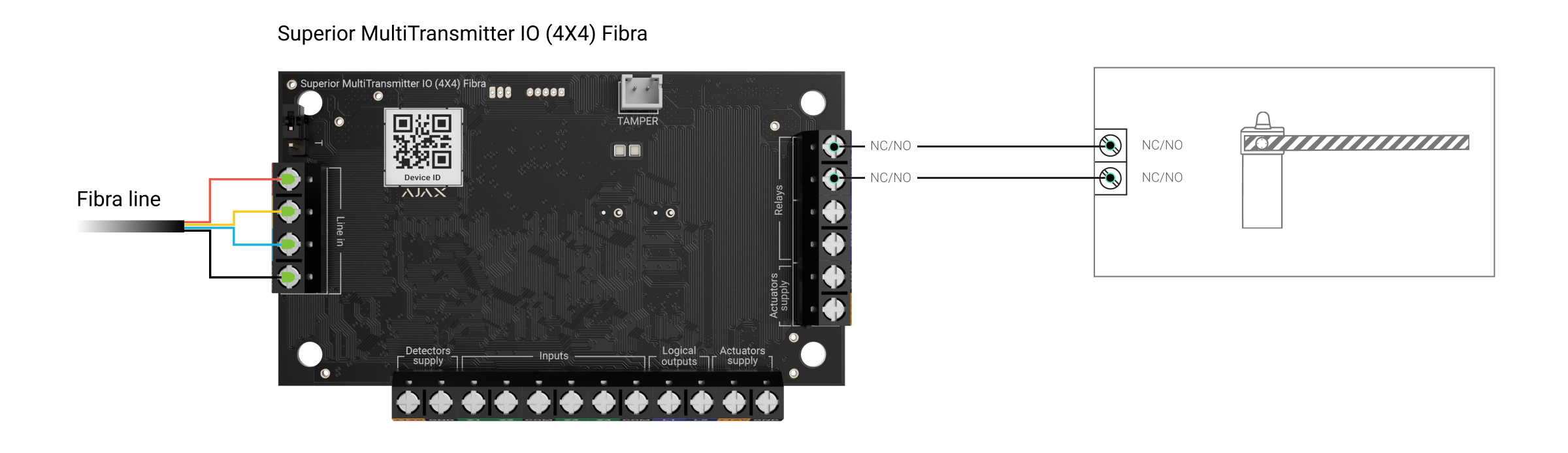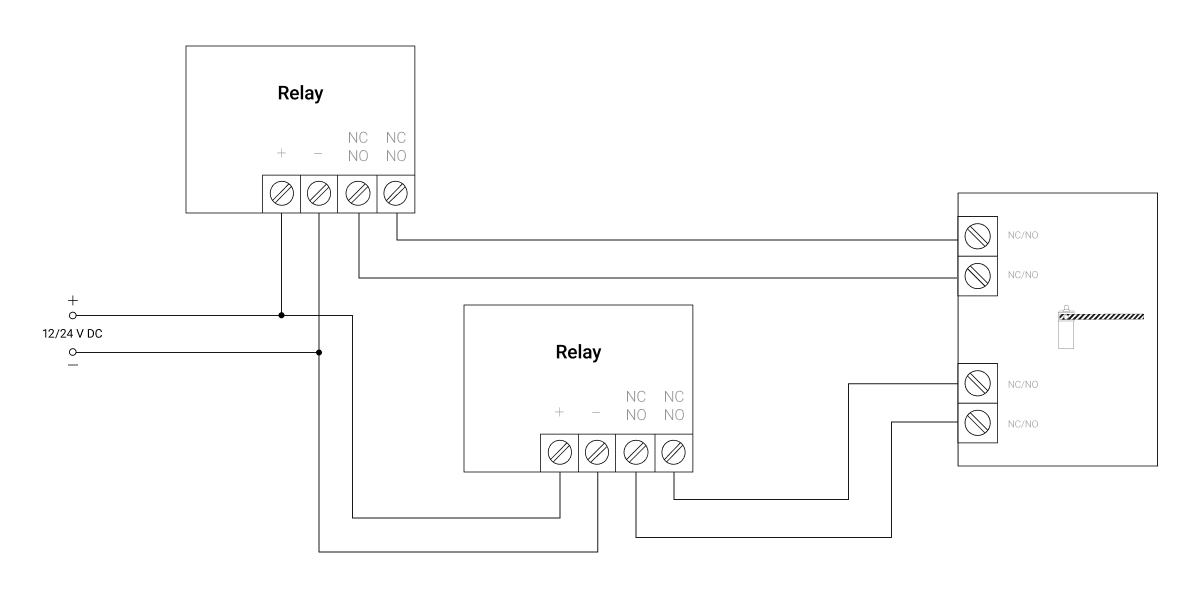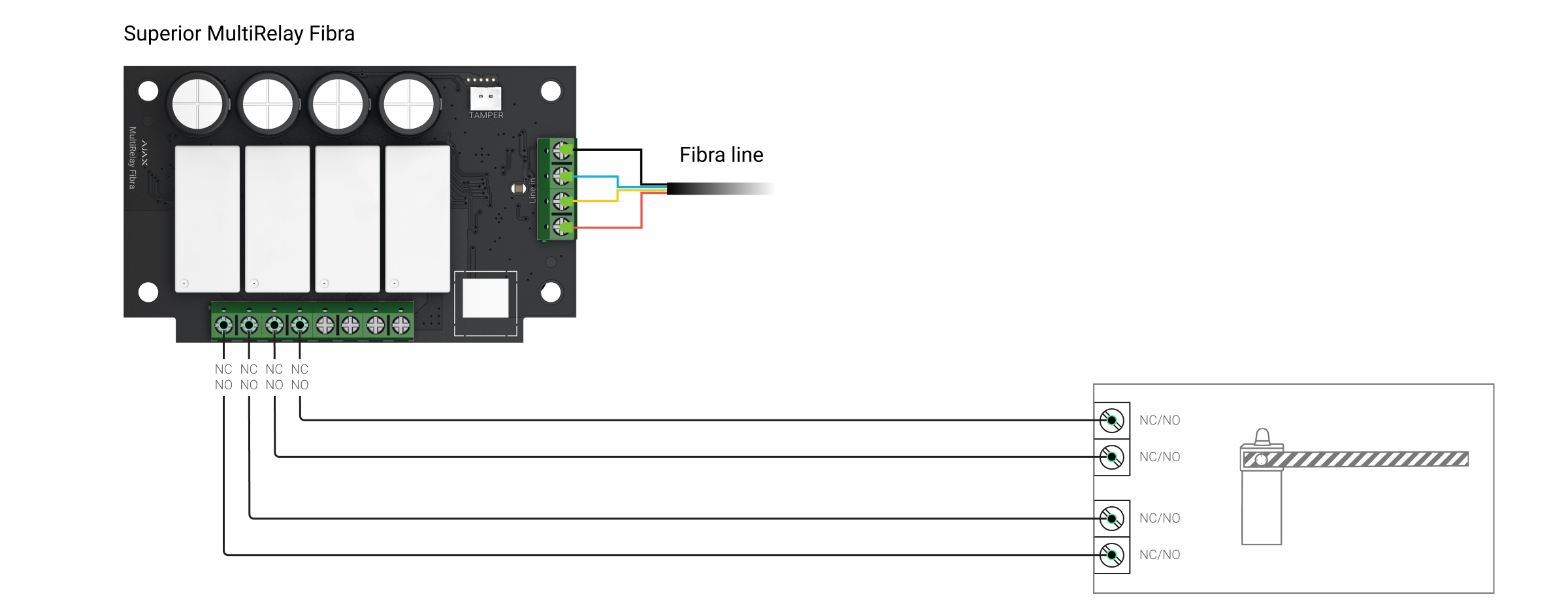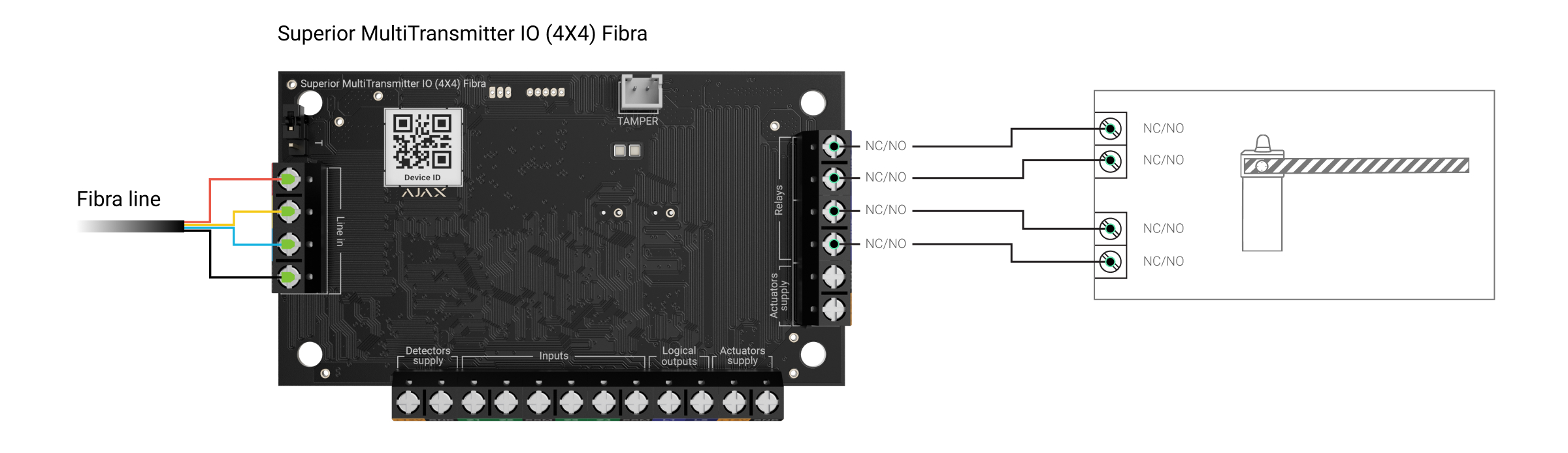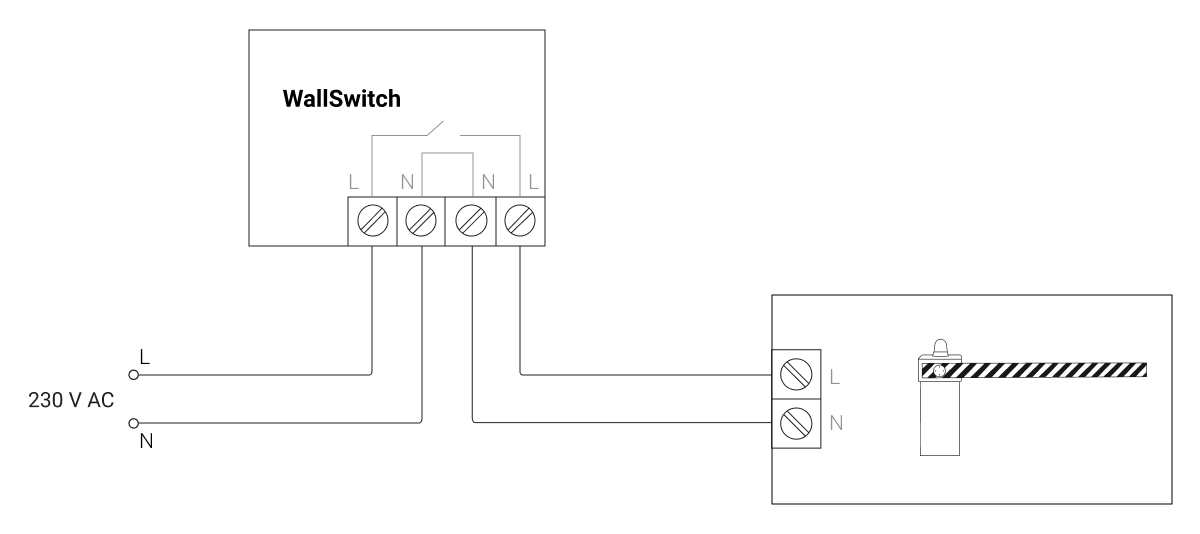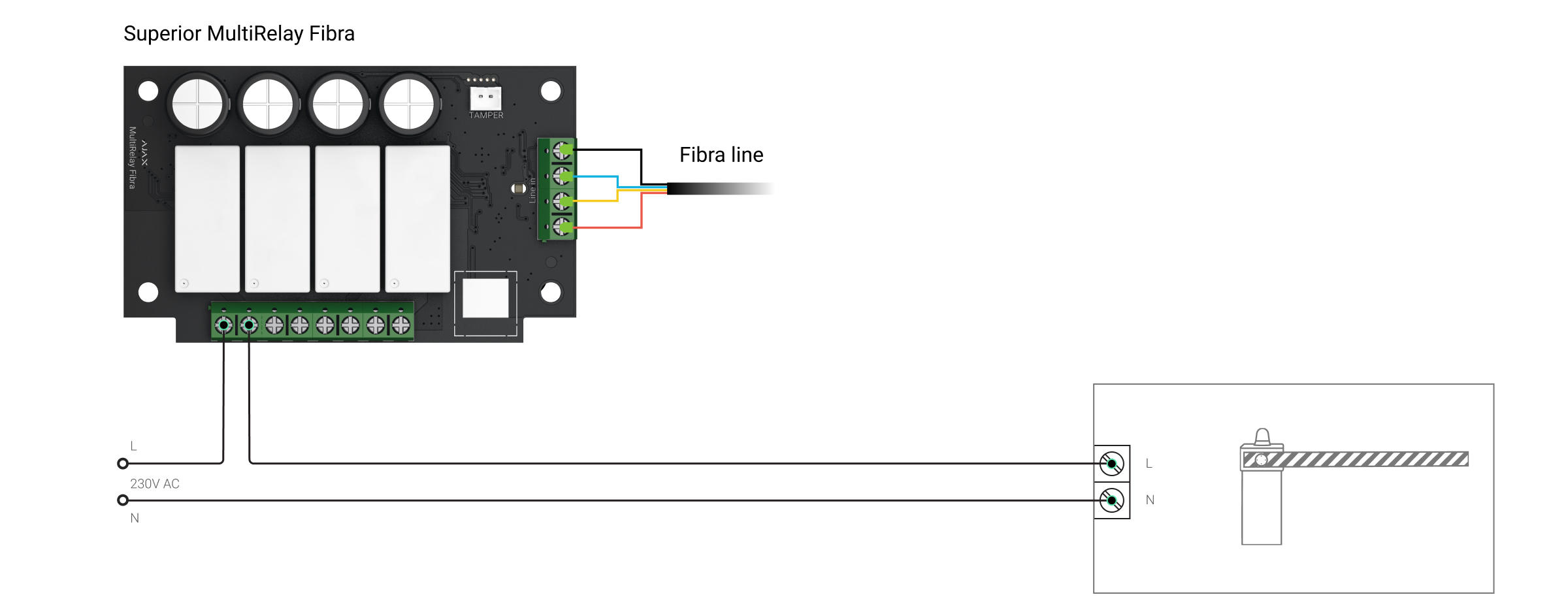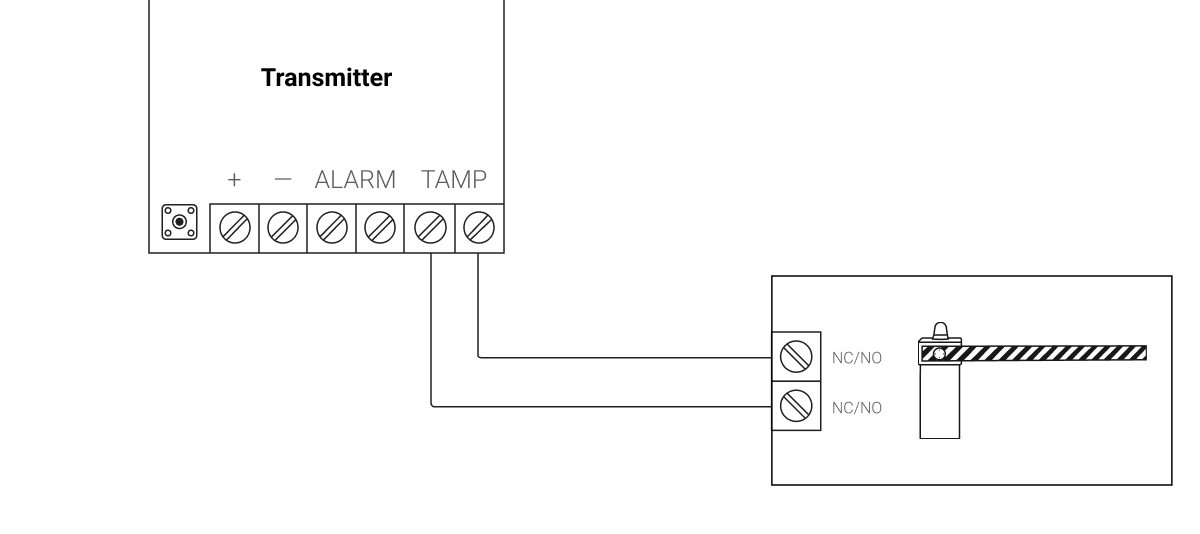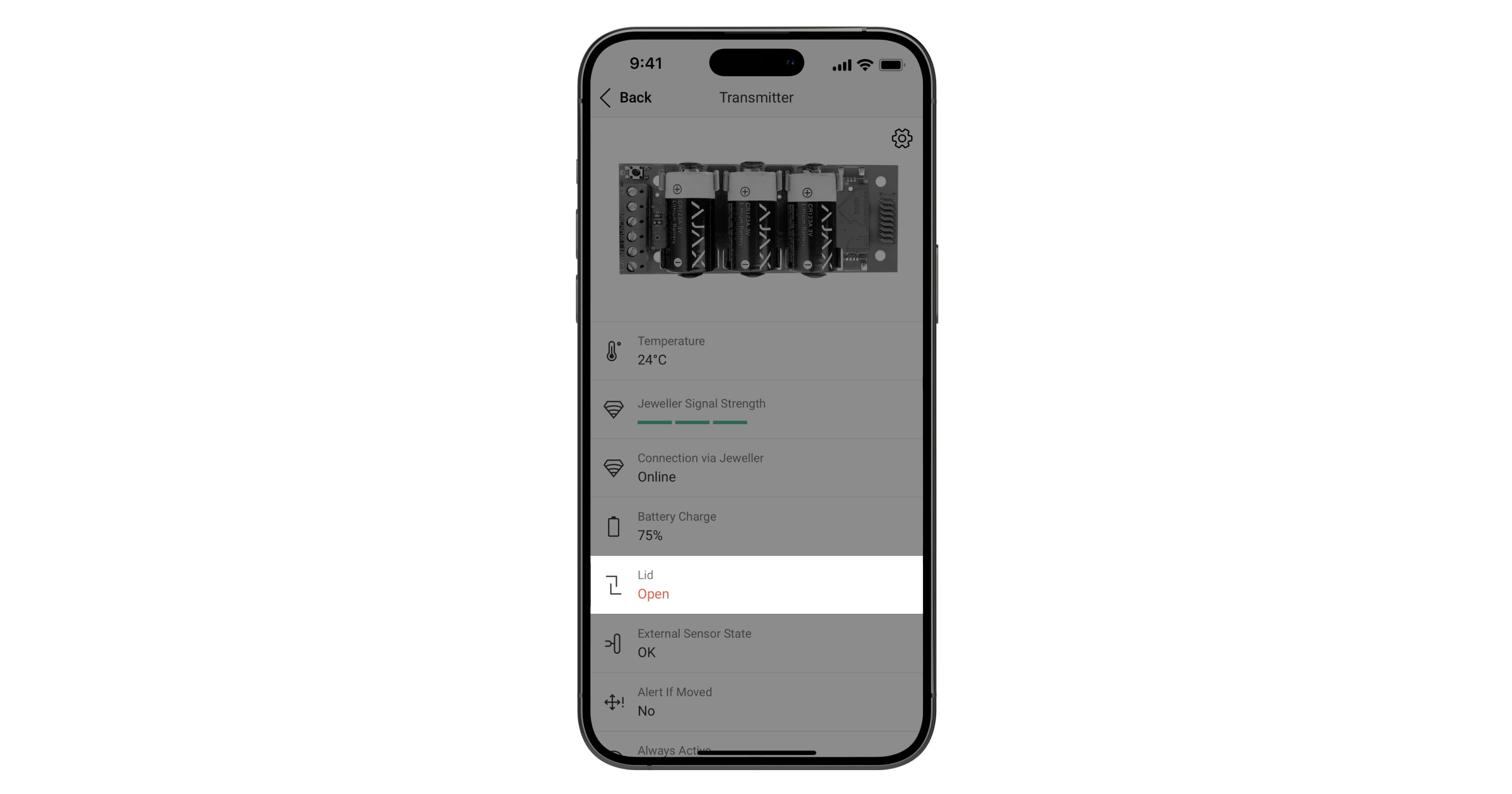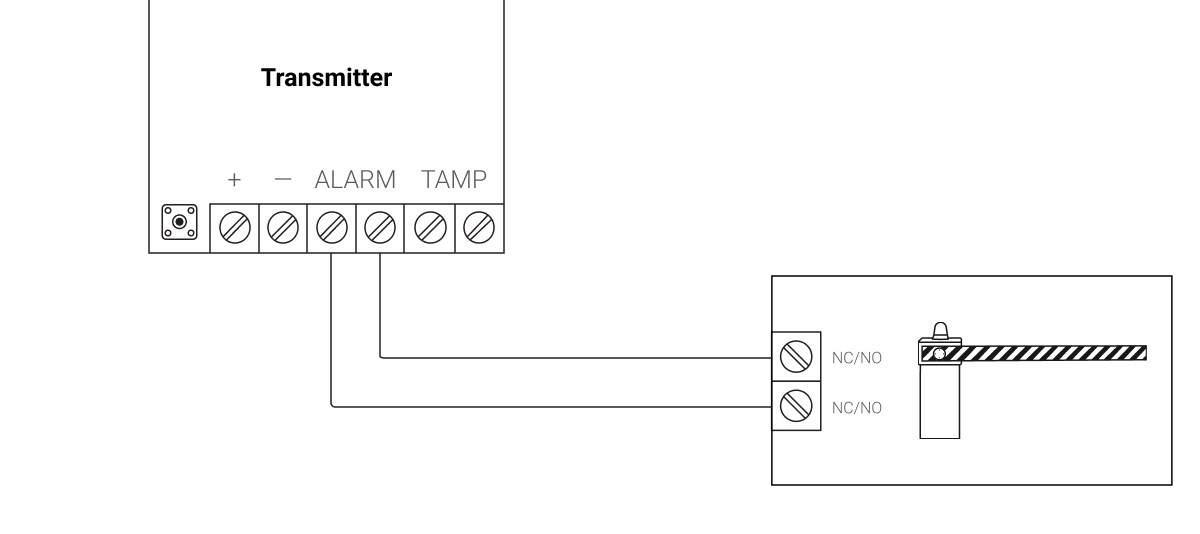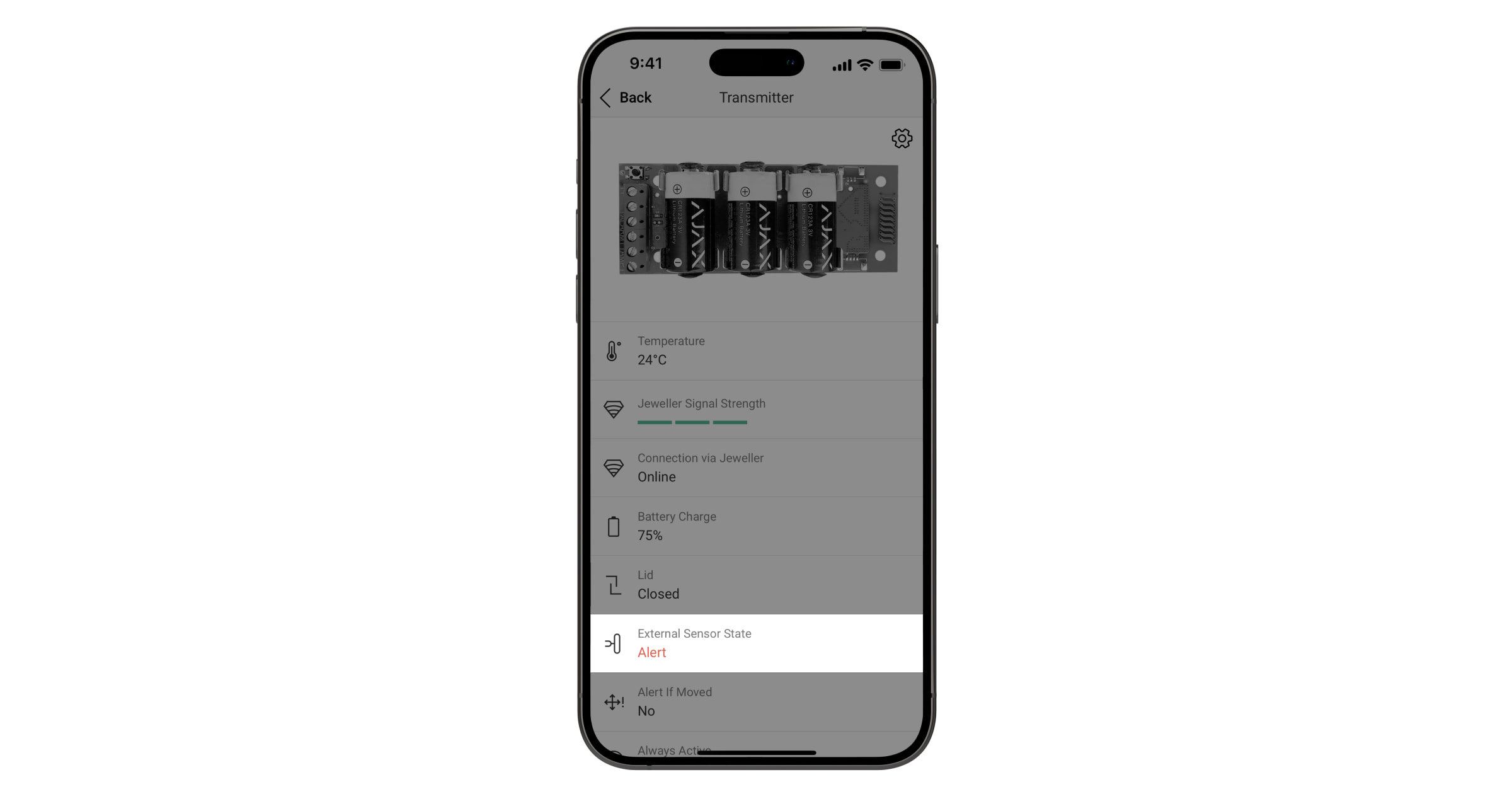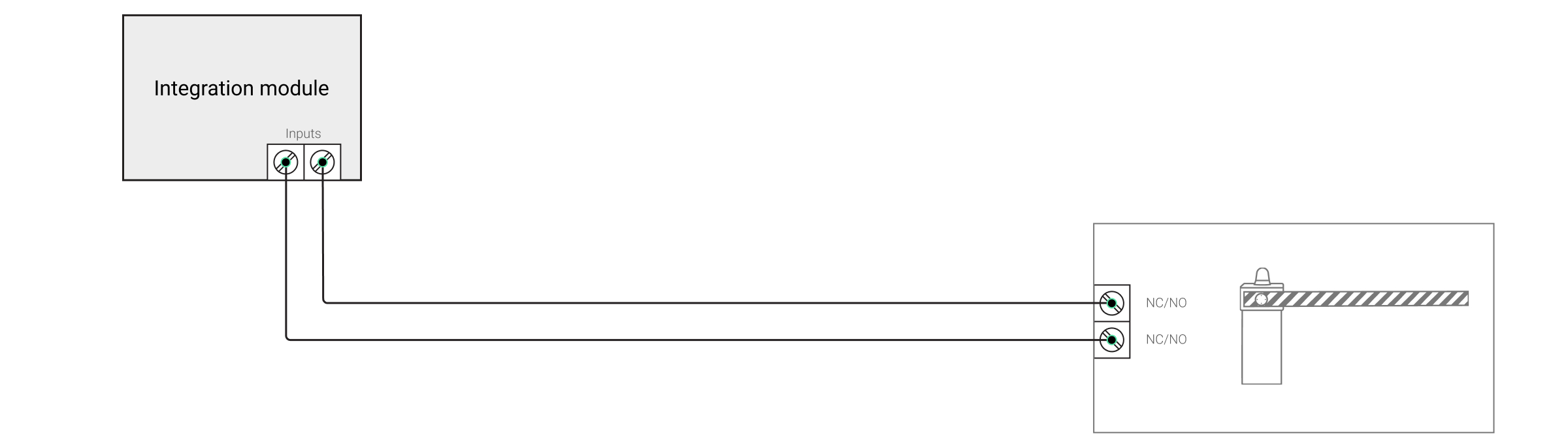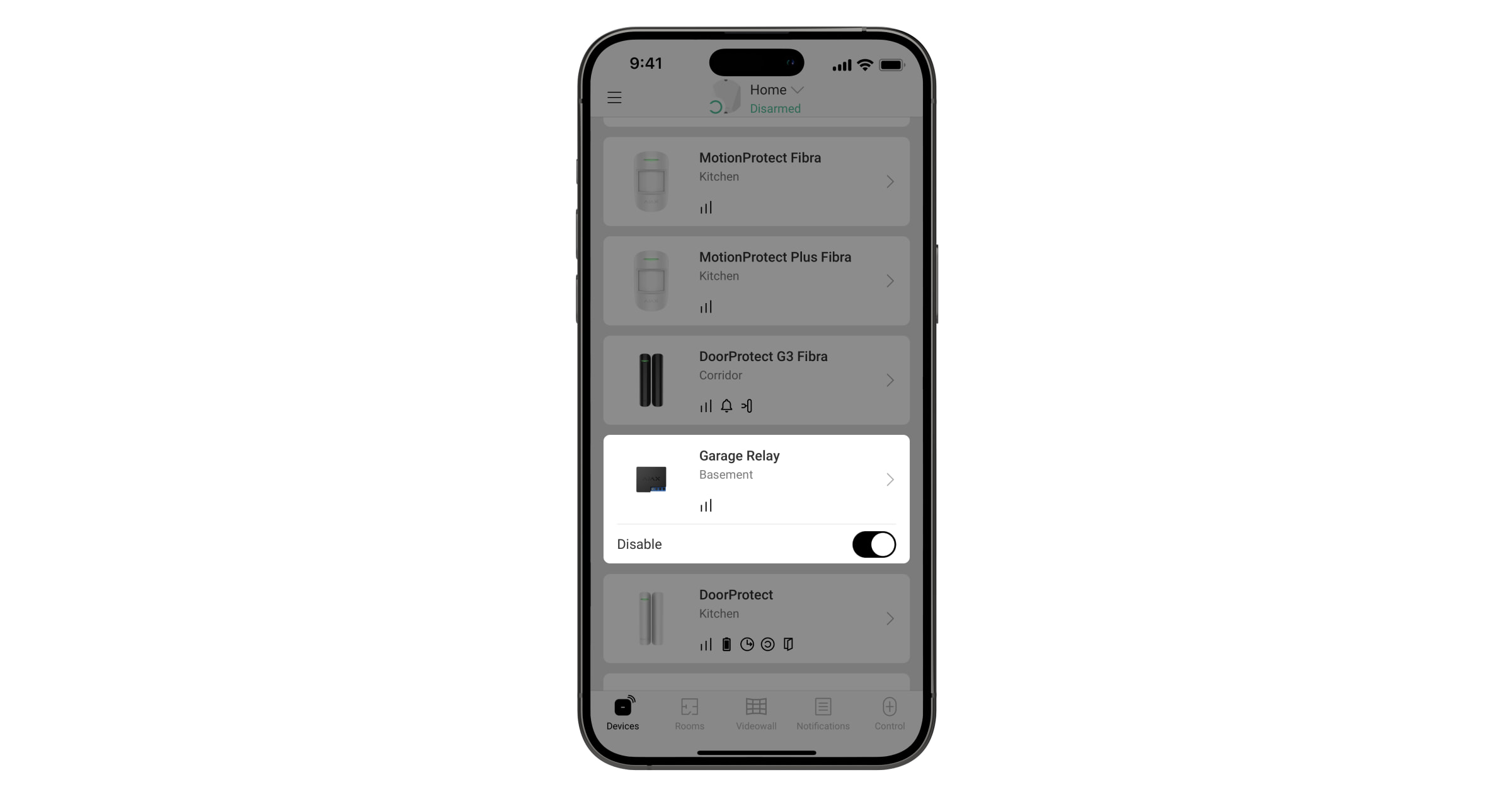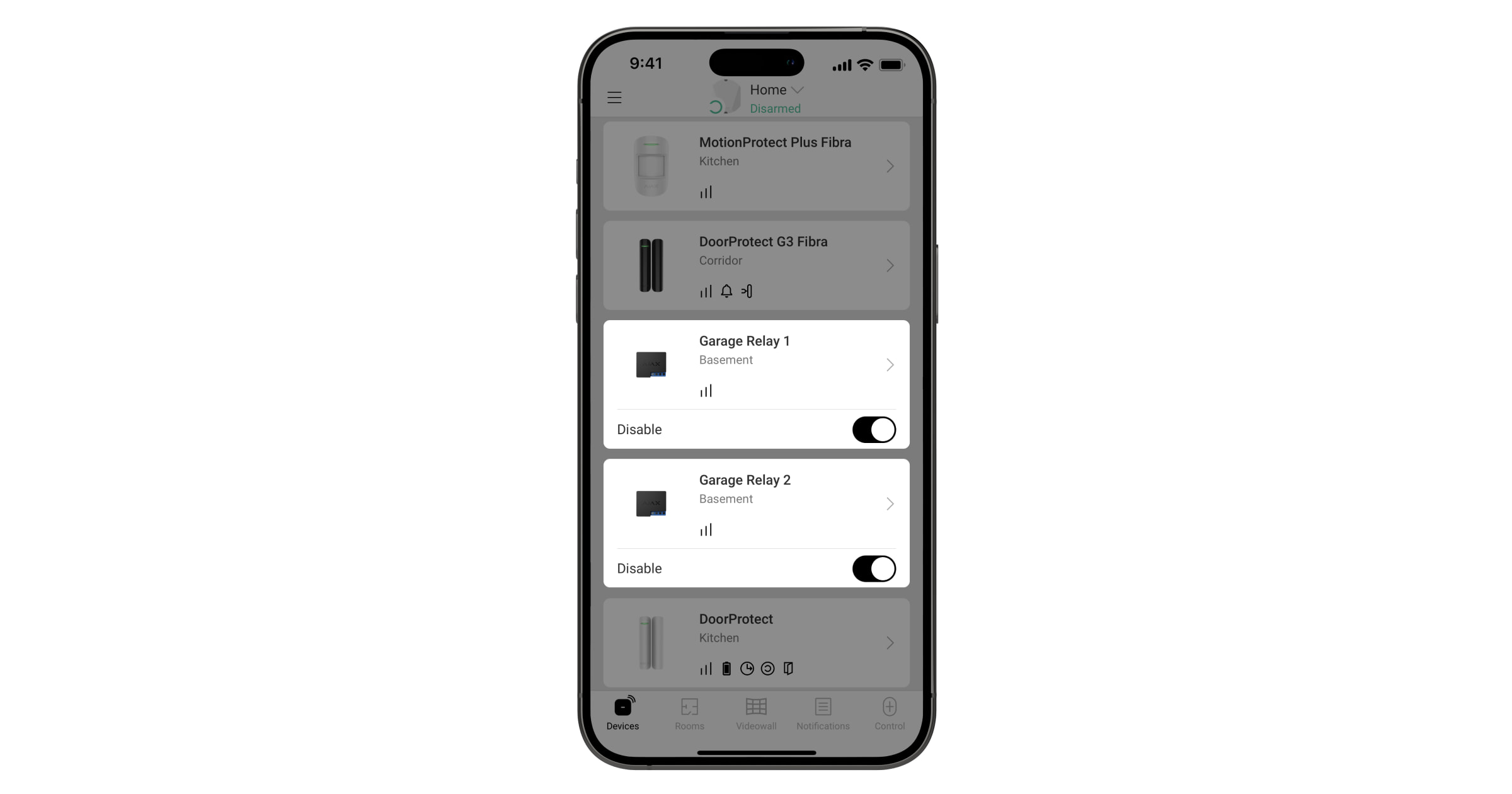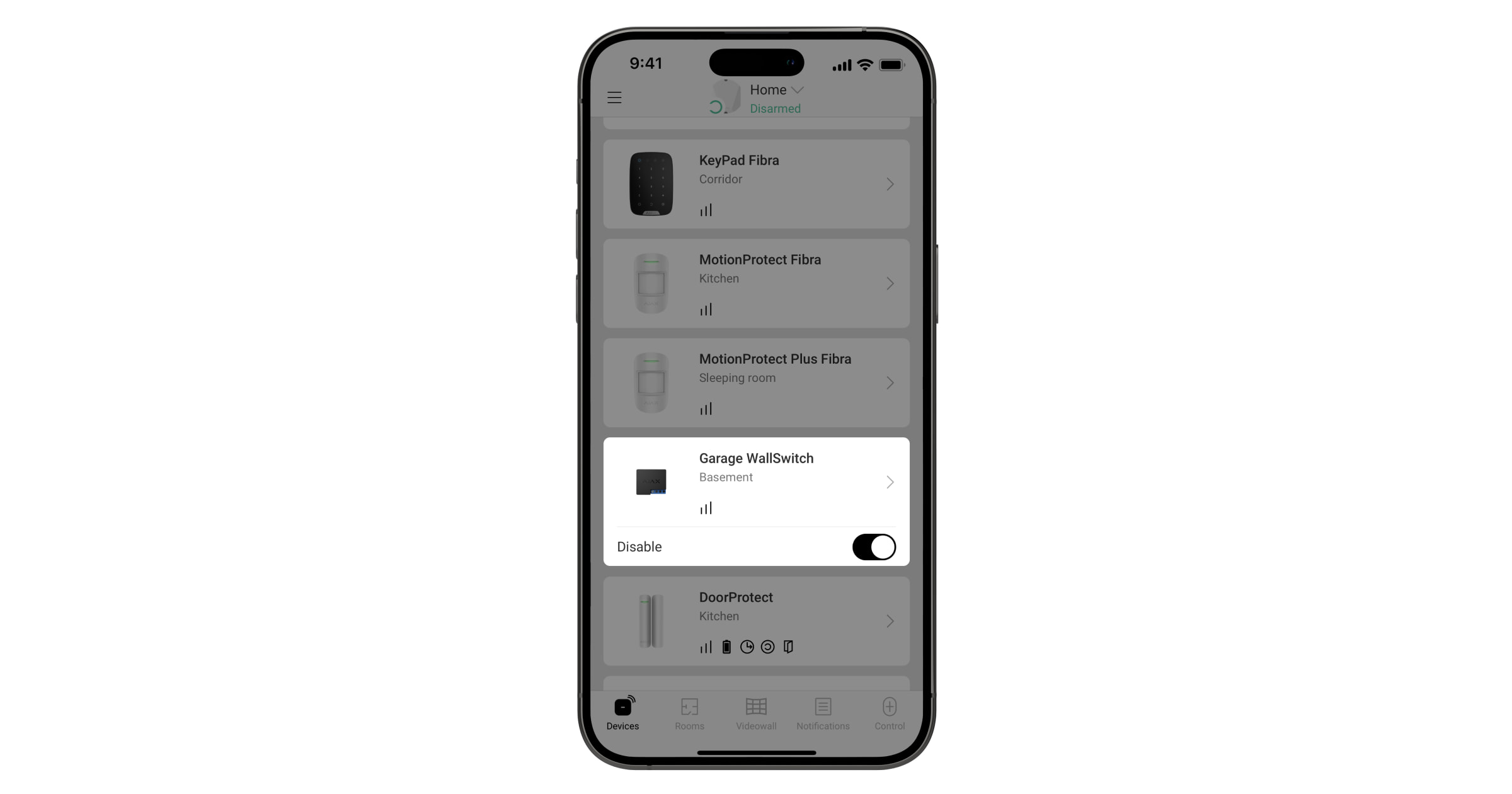En plus de la protection contre le vol, l’incendie et les inondations, le système Ajax vous permet de contrôler les appareils électriques en automatisant la sécurité et en éliminant les tâches répétées. Nous avons déjà écrit sur les fonctionnalités de la connexion d’une serrure électrique et d’une machine à fumée de sécurité au système. Dans cet article nous allons nous concentrer sur le contrôle d’une barrière ou d’un portail à commande électrique (portail automatique).
Ajax permet l’ouverture et la fermeture, ainsi que le contrôle de l’alimentation du portail/barrière :
- via une application Ajax : depuis n’importe où dans le monde
- via des boutons et claviers : à une distance allant jusqu’à 1 300 mètres de la centrale ou du prolongateur de portée de signal radio
- par scénario : lors du changement du mode de sécurité, lors d’une alarme, selon un calendrier
De plus, l’application affichera les détails sur l’ouverture et la fermeture du portail/barrière : nom du relais, emplacement, heure et date.
Quels dispositifs Ajax avez-vous besoin pour contrôler un portail/barrière
- Centrale : pour coordonner le fonctionnement des dispositifs du système
- Relais : pour ouvrir et fermer des portails/barrières et gérer leur alimentation
- Modules d’intégration : pour transmettre l’état du portail/barrière ouvert ou fermé au système en temps réel
Superior MultiTransmitter IO (4X4) Fibra a des entrées qui peuvent être utilisées pour transmettre des signaux de portail/barrière et des sorties pour les contrôler.
Quels portails/barrières peuvent être contrôlés avec Ajax
Les portails et barrières électriques modernes sont équipés d’une unité de commande à distance. Elle se compose d’un contrôleur et de dispositifs de contrôle tels qu’une télécommande. Le contrôleur accepte des commandes provenant de dispositifs de contrôle et active le mécanisme d’ouverture/fermeture du portail ou de la barrière.
Pour s’intégrer avec Ajax, le contrôleur doit avoir une entrée de contrôle pour connecter des boutons et des relais filaires. L’absence d’une telle entrée n’empêche pas la connexion, mais cela complique considérablement le processus : vous devrez connecter le relais directement à la carte de contrôle ou au contrôleur. De plus, le contrôleur peut avoir une entrée de contrôle non standard ou des modes de contrôle et d’opération spéciaux, qui doivent également être pris en compte lors de l’intégration.
L’envoi d’informations sur l’état du portail/barrière (« fermé » et « ouvert ») vers l’application Ajax est possible si le contrôleur dispose d’une sortie d’état.
Avant de commencer la connexion de l’équipement, étudiez la documentation technique du portail/barrière.
Exigences de sécurité
Lors de l’installation et de l’utilisation des appareils électriques, respectez les règles générales de sécurité électrique, ainsi que les prescriptions des réglementations de sécurité électrique.
Il est strictement interdit de démonter un appareil sous tension. N’utilisez pas le dispositif avec un câble d’alimentation endommagé.
Relais doivent être installés et connectés par un technicien qualifié. Ne connectez pas les relais à une alimentation électrique avec des tensions qui dépassent la plage prise en charge spécifiée pour le dispositif. Ceci constitue un risque d’incendie et endommagera le dispositif.
Lors de l’installation, il ne faut pas laisser l’humidité pénétrer dans les relais ou dans les connexions des câbles. Tenez compte de la plage de température de fonctionnement et de l’humidité ; ne laissez pas les dispositifs à l’extérieur.
Lors de la connexion, veillez à consulter le manuel d’utilisation du portail/barrière. Une connexion ou un réglage incorrect peut entraîner l’ouverture ou la fermeture involontaires du portail.
Ne fermez le portail/barrière que lorsque rien ne l’empêche de se fermer. Nous recommandons de compléter le système avec des détecteurs IR de présence. Les détecteurs de présence IR connectés ne permettront pas de fermer le portail ou la barrière si une personne, une voiture ou un autre obstacle se trouve sur la trajectoire de fermeture.
Ce qu’il faut prendre en compte avant de commencer à connecter une barrière ou un portail à Ajax
Une fois connectés, les relais Ajax seront utilisés : Relay Jeweller, Superior MultiRelay Fibra ou Superior MultiTransmitter IO (4X4) Fibra pour contrôler l’ouverture/fermeture du portail/barrière ; WallSwitch Jeweller ou Superior MultiRelay Fibra pour désactiver le portail/barrière manuellement ou automatiquement.
Le contrôleur de portail/barrière peut avoir une ou plusieurs entrées de contrôle. Le schéma de câblage du contrôleur de portail/barrière en dépend. Si une seule entrée gère à la fois l’ouverture et la fermeture, alors un seul relais est nécessaire. Des entrées séparées (une entrée responsable de l’ouverture et l’autre pour la fermeture) nécessiteront deux relais.
Nous recommandons également de fournir à tous les relais une alimentation de secours en cas de coupures de courant. Veuillez noter que la barrière ou le portail peut fonctionner avec une tension différente. Dans ce cas, vous devrez connecter le relais à une alimentation électrique indépendante.
Si vous souhaitez que l’application Ajax affiche l’état du portail/barrière (ouvert ou fermé), connectez le module d’intégration à la sortie d’état de la barrière sur le contrôleur.
Il est recommandé de lire le manuel de l’utilisateur des dispositifs utilisés dans la configuration dans son intégralité avant l’installation. Il peut fournir des informations utiles pour une configuration et un câblage corrects, ainsi que le manuel d’utilisation fourni avec le portail/barrière tiers.
Comment utiliser Ajax pour contrôler l’ouverture et la fermeture d’un portail/barrière avec une entrée qui gère les deux fonctions
Connectez le relais de faible courant au choix au contrôleur selon les schémas ci-dessous et configurez le système
- Connectez la source d’alimentation aux bornes d’alimentation du relais.
- Connectez les bornes de contact du relais à l’entrée de commande.
Si le Relay Jeweller est connecté à un contrôleur qui ouvre le portail lors de l’ouverture des contacts, fournissez au relais une alimentation de secours. En cas de perte de courant, les contacts du Relay Jeweller passent à un état ouvert, ce qui ouvrira le portail.
Dans l’application Ajax :
- Allez dans l’onglet Dispositifs
.
- Sélectionnez le Relay Jeweller et allez dans ses Paramètres
.
- Définissez les paramètres requis.
Les paramètres dépendent de votre modèle de portail/barrière. Reportez-vous aux recommandations de câblage dans la documentation technique du dispositif.
- Mode de fonctionnement du relais : bistable ou impulsion.
- Durée de l’impulsion (si le mode Impulsion est sélectionné) : dans la plage de 0,5 à 255 secondes. La durée doit être supérieure ou égale au temps de fermeture/ouverture de la barrière ou du portail.
Une durée de l’impulsion sélectionnée incorrectement peut provoquer la fermeture immédiate du portail ou de la barrière après leur ouverture, ou une ouverture/fermeture incomplète.
- État du contact : normalement fermé ou normalement ouvert.
- Cliquez sur Retour pour enregistrer les paramètres.
Le fait de renommer le Relay Jeweller peut améliorer la clarté des notifications reçues. Par exemple, nommez le dispositif « Entrée principale ».
Comment utiliser Ajax pour contrôler l’ouverture et la fermeture d’un portail/barrière avec des entrées de contrôle séparées
Connectez les relais de faible courant au contrôleur selon le schéma ci-dessous et configurez le système. Avec ce schéma de câblage, un relais contrôle l’ouverture et l’autre la fermeture.
Dans l’application Ajax :
- Allez dans l’onglet Dispositifs
.
- Sélectionnez le premier Relay Jeweller et allez dans ses Paramètres
.
- Définissez les paramètres requis.
Les paramètres dépendent de votre modèle de portail/barrière. Reportez-vous aux recommandations de câblage dans la documentation technique du dispositif.
- Mode de fonctionnement du relais : bistable ou impulsion.
- Durée de l’impulsion (si le mode Impulsion est sélectionné) : dans la plage de 0,5 à 255 secondes. La durée doit être supérieure ou égale au temps de fermeture/ouverture de la barrière ou du portail.
- État du contact : normalement fermé ou normalement ouvert.
- Cliquez sur Retour pour enregistrer les paramètres.
- Répétez les étapes 1 à 4 pour le deuxième Relay Jeweller.
Le fait de renommer le Relay Jeweller peut améliorer la clarté des notifications reçues. Par exemple, nommez le dispositif connecté à la première entrée de contrôle « Ouvrir le portail », et le dispositif connecté à la seconde « Fermer le portail ».
Comment contrôler l’alimentation d’un portail ou d’une barrière en utilisant Ajax
Le contrôle d’alimentation fonctionnera en parallèle avec le contrôle d’ouverture/fermeture du portail/barrière. Connectez le WallSwitch Jeweller ou le Superior MultiRelay Fibra au circuit d’alimentation du contrôleur selon les schémas ci-dessous et configurez le système.
Dans l’application Ajax :
- Allez dans l’onglet Dispositifs
.
- Sélectionnez WallSwitch Jeweller et allez dans ses Paramètres
.
- Définissez les paramètres requis.
Les paramètres dépendent de votre modèle de portail/barrière. Reportez-vous aux recommandations de câblage dans la documentation technique du dispositif.
- Mode de fonctionnement du relais : bistable.
- État du contact : normalement fermé ou normalement ouvert.
- Cliquez sur Retour pour enregistrer les paramètres.
Renommez votre WallSwitch Jeweller pour des notifications plus détaillées. Par exemple, nommez le dispositif « Alimentation du portail ».
Comment contrôler la fermeture/ouverture d’un portail/barrière
Pour afficher l’état du portail porte/barrière (ouvert ou fermé) dans l’application Ajax, connectez le module d’intégration à la sortie d’état du contrôleur du portail/barrière.
Connectez la sortie d’état du contrôleur du portail/barrière aux bornes anti-sabotage ou d’alarme du Transmitter Jeweller. L’algorithme de travail en dépend.
Lorsque connecté via les terminaux anti-sabotage du Transmitter Jeweller, le système de sécurité notifie l’ouverture et la fermeture, quelle que soit le mode de sécurité. L’état du portail/barrière est affiché en temps réel dans le champ Couvercle dans les états du Transmitter Jeweller (application Ajax – Dispositifs – Transmitter Jeweller).
Lorsque connecté via les terminaux d’alarme du Transmitter Jeweller, le système notifie l’ouverture et la fermeture uniquement lorsqu’il est armé. Exception : Transmitter Jeweller fonctionne en mode Toujours actif. L’état du portail/barrière est affiché en temps réel dans le champ d”état du détecteur, dans les états du Transmitter Jeweller (application Ajax – Dispositifs – Transmitter Jeweller).
Dans l’application Ajax :
- Allez dans l’onglet Dispositifs
.
- Sélectionnez Transmitter Jeweller et allez dans ses Paramètres
.
- Définissez les paramètres requis.
Les paramètres dépendent de votre modèle de portail/barrière. Reportez-vous aux recommandations de câblage dans la documentation technique du dispositif.
- Mode de contact du détecteur externe (en cas d’utilisation de bornes d’alarme) : normalement fermé ou normalement ouvert.
- Type de détecteur externe (si des bornes d’alarme sont utilisées) : impulsion ou bistable.
- Mode d’autoprotection (si des bornes anti-sabotage sont utilisées) : normalement fermé ou normalement ouvert.
- Activez Alerte si déplacé si vous souhaitez recevoir un événement d’alarme lorsqu’on essaye de déplacer le Transmitter Jeweller (grâce à l’accéléromètre intégré).
- Spécifiez les paramètres d’activation des sirènes connectées à la centrale : activer ou désactiver.
- Cliquez sur Retour pour enregistrer les paramètres.
Le fait de renommer le Transmitter Jeweller peut améliorer la clarté des notifications reçues. Par exemple, nommez le dispositif « État du portail ».
Comment contrôler un portail ou une barrière via l’application Ajax
Ouverture/fermeture lorsqu’il est connecté à un contrôleur avec une entrée qui gère les deux fonctions
Appuyez sur l’interrupteur du relais basse intensité connecté au portail/barrière : l’état des contacts changera à l’opposé, et le portail/barrière s’ouvrira ou se fermera.
Si un module d’intégration est connecté à la sortie d’état du portail/barrière, l’état ouvert ou fermé sera affiché.
Ouverture-fermeture lorsqu’il est connecté à un contrôleur avec des entrées de contrôle séparées
Pour ouvrir le portail/barrière, appuyez sur l’interrupteur dans le champ du relais à courant faible correspondant. Pour fermer, utilisez un interrupteur similaire dans le deuxième relais de faible courant.
Contrôle de puissance
Appuyez sur le commutateur dans le champ du relais d’alimentation et l’état des contacts changera à l’inverse. Lorsque les contacts sont fermés, l’alimentation est fournie à l’appareil et le portail/barrière peut être contrôlée. Lorsque les contacts sont ouverts, l’alimentation de l’appareil est coupée et le portail/barrière est verrouillé.
Comment contrôler un portail ou une barrière en utilisant Button Jeweller
La centrale avec OS Malevich version 2.10 et ultérieure vous permet de configurer différentes actions pour une pression courte et longue sur le Button Jeweller. Par exemple, une pression courte pour ouvrir/fermer un portail/barrière, et une pression longue pour désactiver le dispositif.
Pour contrôler le portail/barrière à l’aide du Button Jeweller, configurez les scénarios appropriés dans le menu : application Ajax → Dispositifs → Button Jeweller → Paramètres
→ Scénarios.
Comment contrôler automatiquement un portail ou une barrière selon des scénarios
Les scénarios Ajax vous permettent d’ouvrir et de fermer, ainsi que d’alimenter et de couper l’alimentation du portail/barrière lors du changement de mode de sécurité, d’activer et de désactiver le Mode nuit, par alarme et selon un calendrier.
Pour créer des scénarios pour le contrôle du portail/barrière, allez dans le menu : application Ajax → Dispositifs → sélectionnez le relais correspondant → Paramètres
→ Scénarios.